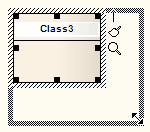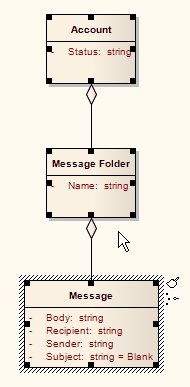Cualquiera de las siguientes opciones le permite ajustar el tamaño de un elemento.
Temas
Imágenes |
Tema |
Detalle |
Ver También |
||||||||
|
Controladores de Tamaño |
Seleccionar un elemento o grupo de elementos en la vista de diagrama, luego:
|
|
||||||||
|
Cambiar tamaño de un Conjunto de Objetos a un tamaño específico |
Si hace clic derecho en un conjunto de objetos seleccionado, puede cambiarles el tamaño a las mimas dimensiones (altura, ancho o ambos) utilizando el menú contextual. Cuando selecciona múltiples elementos utilizando ( Ctrl ) +clic, luego cambiar el tamaño de las dimensiones, las dimensiones del objeto seleccionado tramado son utilizadas para ajustar las dimensiones de los otros objetos seleccionados. Por ejemplo, en el diagrama a la izquierda, la altura y ancho de la Clase Mensaje son utilizados para configurar el alto y ancho de las Clases Cuenta y Carpeta de Mensaje. El objetivo es hacer a los elementos Cuenta y Carpeta de Mensaje de la misma altura y ancho que el elemento Mensaje. |
|
Cambiar tamaño de un Conjunto de Objetos a un tamaño específico
Paso |
Acción |
Ver También |
1 |
Configurar un elemento al tamaño requerido (por ejemplo, Mensaje como arriba).
|
|
2 |
Seleccione todos los otros elementos (por ejemplo, Cuenta y Carpeta de Mensaje como arriba).
|
|
3 |
Haga clic derecho en el elemento pre-ajustado (por ejemplo, Mensaje).
|
|
4 |
Seleccione su opción de ajuste de tamaño (tal como la misma altura y ancho) del menú contextual.
|
|
Cambiar tamaño de elementos individuales o múltiples por incrementos
Acción |
Teclas |
Haga a todos los elementos seleccionados más anchos.
|
Ctrl+" |
Haga a todos los elementos seleccionados más angostos.
|
Ctrl+! |
Haga a todos los elementos seleccionados más bajos.
|
Ctrl+# |
Haga a todos los elementos seleccionados más altos.
|
Ctrl+$ |
Aprender más